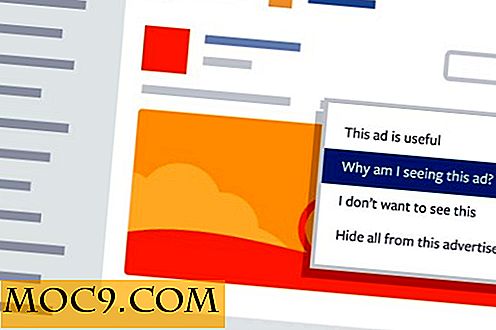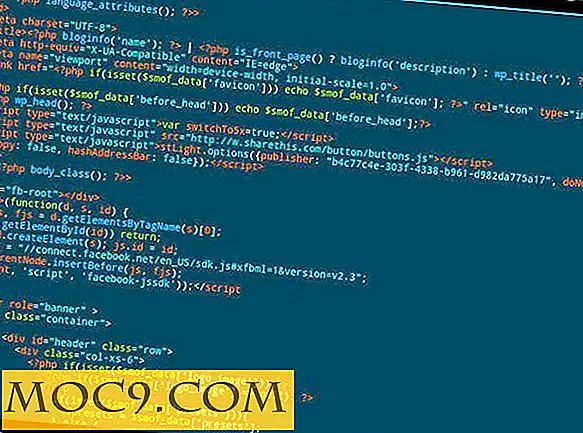Περισσότερα για το FengOffice: Προσωπικό GDrive με υπολογιστικά φύλλα και ηλεκτρονικό ταχυδρομείο
Στο τελευταίο άρθρο, δημιουργήσαμε έναν ιστότοπο που θα μπορούσατε να χρησιμοποιήσετε για να κρατάτε αρχεία, να διαχειρίζεστε εργασίες και σημειώσεις και να κάνετε κάποια ελαφρά επεξεργασία κειμένου. Η λύση που χρησιμοποιήσαμε, η FengOffice, είναι επίσης ικανή να διαχειρίζεται το ηλεκτρονικό σας ταχυδρομείο (όχι σε αντίθεση με το GMail) και να κάνει κάποια απλή δουλειά με υπολογιστικά φύλλα, αν και αυτή τη στιγμή έχει κάποια συμβιβασμούς.
Πριν ξεκινήσετε την ανάγνωση, αξίζει να σημειωθεί ότι αν θέλετε να χρησιμοποιήσετε υπολογιστικά φύλλα, θα χρειαστεί να εγκαταστήσετε το GelSheet. Το GelSheet έρχεται προ-συσκευασμένο με το FengOffice, αν και είναι μερικές εκδόσεις πίσω (v1.7.2 για να είμαστε ακριβείς - η επιλογή "Administration> Upgrade" σας δίνει τη δυνατότητα να μετακινηθείτε στο v1.7.5, αλλά δεν το κάνετε αυτό, εσείς θα χάσετε την ικανότητά σας να δημιουργείτε υπολογιστικά φύλλα . Έτσι, εάν θέλετε τη λειτουργικότητα του υπολογιστικού φύλλου, θα χρειαστεί να εξαγάγετε όλα τα αρχεία που έχετε στο FengOffice και να τα εισαγάγετε ξανά στην εγκατάσταση του GelSheet.
Εγκατάσταση του FengOffice με το ηλεκτρονικό ταχυδρομείο
Στο τελευταίο άρθρο, επέλεξα να εγκαταλείψω το στοιχείο "Mail" από την εγκατάσταση. Λοιπόν, έχω έρθει να διαπιστώσω ότι δεν υπάρχει τρόπος να ξαναρχίσει η εγκατάσταση για να προσθέσει αυτή τη λειτουργία μετά το γεγονός. Έτσι, αν επιλέξετε να αφήσετε το στοιχείο που ελέγχθηκε κατά τη διάρκεια της εγκατάστασής σας, συγχαρητήρια, είστε πολύ πιο σκεπτόμενος από ό, τι είμαι! Εάν ακολουθήσατε τη συμβουλή μου, όπως και εγώ, θα πρέπει να εγκαταστήσετε ξανά το FengOffice (και να θυμάστε να αφήσετε το "Mail" επιλεγμένο). Βεβαιωθείτε ότι έχετε εξάγει όλα τα έγγραφα που έχετε δημιουργήσει, αν χρειάζεται να εγκαταστήσετε ξανά.
Ρύθμιση πρόσβασης σε μήνυμα ηλεκτρονικού ταχυδρομείου
Όταν συνδεθείτε, θα εμφανιστεί μια καρτέλα "Email" στον Πίνακα ελέγχου.
Ενώ μπορείτε να χρησιμοποιήσετε το FengOffice εάν διαθέτετε δικό σας λογαριασμό φιλοξενίας (ο οποίος συνήθως θα έχει τη δυνατότητα να ρυθμίσετε λογαριασμούς ηλεκτρονικού ταχυδρομείου), μπορείτε επίσης να ρυθμίσετε τον πελάτη ηλεκτρονικού ταχυδρομείου για να λαμβάνετε μηνύματα ηλεκτρονικού ταχυδρομείου από άλλους λογαριασμούς μπορεί να είναι δική σας. Η διαδικασία για να γίνει αυτό είναι η εξής:
1. Πρώτα, κάντε κλικ στην καρτέλα "Email" από την κύρια οθόνη.

2. Στη συνέχεια, στο αναπτυσσόμενο μενού "Λογαριασμοί", επιλέξτε "Προσθήκη λογαριασμού".

3. Θα εμφανιστεί μια οθόνη για να συμπληρώσετε λεπτομέρειες στο λογαριασμό σας: το όνομα χρήστη, τον κωδικό πρόσβασης, τον εισερχόμενο διακομιστή (συμπεριλαμβανομένου του αριθμού θύρας του και εάν πρέπει να χρησιμοποιηθεί ασφάλεια ή όχι), τη μέθοδο σύνδεσης του ο διακομιστής τον υποστηρίζει) και ο εξερχόμενος διακομιστής (συμπεριλαμβανομένου του αριθμού θύρας και ασφάλειας) είναι τα σημαντικά πράγματα που πρέπει να συμπληρώσετε εδώ. Όταν συμπληρώσετε αυτά τα στοιχεία, κάντε κλικ στο "Προσθήκη λογαριασμού ηλεκτρονικού ταχυδρομείου" στο κάτω μέρος της σελίδας.

4. Μόλις προστεθεί ο λογαριασμός σας, θα δείτε ... ένα κενό εισερχόμενο. Κάντε κλικ στο κουμπί "Έλεγχος μηνυμάτων" και δείτε τι συμβαίνει.
5. Αν δεν λάβετε νέα μηνύματα και πρέπει να τα έχετε, μπορεί να οφείλεται στο γεγονός ότι επιλέξατε το IMAP ως μέθοδο σύνδεσης. Ενδέχεται να χρειαστεί να εγγραφείτε σε ορισμένους ή σε όλους τους φακέλους του λογαριασμού ηλεκτρονικού ταχυδρομείου, πριν να λάβετε μηνύματα από αυτά. Από το αναπτυσσόμενο μενού "Λογαριασμοί", επιλέξτε "Επεξεργασία λογαριασμού" και, στη συνέχεια, επιλέξτε το λογαριασμό που μόλις προσθέσατε. Κάντε κύλιση προς τα κάτω στην ενότητα "Εισερχόμενες ρυθμίσεις" και θα δείτε μια λίστα που ονομάζεται "Φάκελοι προς έλεγχο" και επιλέξτε όλες εκείνες από τις οποίες θέλετε να λαμβάνετε μηνύματα. Μην ξεχάσετε να κάνετε κλικ στο κουμπί "Αποθήκευση αλλαγών" στο κάτω μέρος.

6. Κάντε ξανά κλικ στο "Έλεγχος ηλεκτρονικού ταχυδρομείου" και θα πρέπει να δείτε την αλληλογραφία από το λογαριασμό σας. Όταν κάνετε αλλαγές, όπως διαγραφή μηνυμάτων, θα πρέπει να δείτε ότι αυτό αντανακλάται στο λογαριασμό σας αφού κάνετε κλικ στο "Έλεγχος μηνυμάτων" ξανά Το IMAP σημαίνει πραγματικά έναν πλήρη συγχρονισμό με το λογαριασμό σας - παρόλο που πρόκειται για μια λύση που βασίζεται στον ιστό, λειτουργεί ως πελάτης ηλεκτρονικού ταχυδρομείου εκτός σύνδεσης σε αυτό το πλαίσιο).
Υπολογιστικά φύλλα με GelSheet
Όπως σημειώθηκε παραπάνω, αν θέλετε αυτή τη λειτουργία, θα εγκαταστήσετε το GelSheet μαζί με την παλαιότερη έκδοση του FengOffice. Όταν συνδεθείτε, θα δείτε μια παρόμοια (αλλά όχι τόσο ελκυστική) διεπαφή "Επισκόπηση" όπως αυτή που ακολουθεί:

Εάν παραμείνατε στο v1.7.2 του FengOffice που συνοδεύει το GelSheet, θα βρείτε το αναπτυσσόμενο μενού "Νέα" στην καρτέλα "Documents" έχει μια επιλογή για το "Spreadsheet". Αυτό έχει περιορισμένη λειτουργικότητα (δεν μπορείτε αντιγράψτε και επικολλήστε φόρμουλες, για παράδειγμα), αλλά εάν χρησιμοποιείτε περισσότερα υπολογιστικά φύλλα για τη διαχείριση λιστών, θα είστε ευτυχείς να ξέρετε ότι μπορείτε να εξαγάγετε στο OpenDocument Spreadsheet ή στο Excel, αν και υπάρχουν ορισμένα θέματα, καθώς αυτά βρίσκονται ακόμα σε beta.

Το GelSheet και το FengOffice μπορεί να μην είναι τόσο στιλβωμένα ή πλήρη σε λειτουργικότητα, αλλά από την άλλη πλευρά, δεν βασίζονται στη διατήρηση των πολύτιμων δεδομένων σας σε διακομιστές άλλης εταιρείας. Μπορείτε ακόμα να έχετε ανά πάσα στιγμή, οπουδήποτε πρόσβαση στις πληροφορίες σας, και να το κρατήσετε στον δικό σας υπολογιστή όπου ανήκει.